Kuasai Seni Menambah Tera Air pada iMovie dengan Langkah Terperinci
Salah satu editor terbaik yang boleh anda gunakan pada Mac ialah iMovie. Alat ini menyediakan antara muka yang sangat intuitif untuk digunakan oleh pengguna Mac. Walaupun alat ini sangat baik dan mudah diurus, sesetengah pengguna masih mencari tutorial untuk menggunakannya. Jadi, jika anda seorang pengguna Mac dan ingin belajar bagaimana untuk menambah air pada video dalam iMovie, anda boleh mengikuti panduan yang kami bentangkan di bawah untuk mencapai kehebatan dengan alat tersebut.
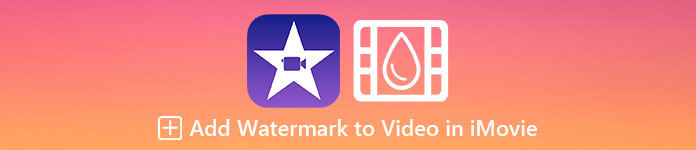
Bahagian 1. Tutorial tentang Cara Menambah Tera Air pada Video dalam iMovie pada macOS
Kami telah pun memperkenalkan iMovie, jadi butiran seterusnya akan mengajar anda cara meletakkan tera air pada video dalam iMovie. Untuk mengetahui cara menambah, anda boleh mengikuti panduan terperinci di bawah, dan sila baca dengan teliti untuk memahami keseluruhan idea.
Langkah 1. Lancarkan iMovie pada Mac anda dan jika anda tidak menemuinya, anda boleh pergi ke Finder dengan cepat dan mencarinya.
Langkah 2. Klik Import butang untuk memuat naik video dan imej yang anda mahu gunakan sebagai tera air. Seret fail video dan imej ke Garis Masa di bawah, sama seperti gambar. Pastikan bahawa video itu adalah bahagian atas masa video. Buat beberapa pelarasan pada imej dengan menyeret, mengubah saiz dan banyak lagi.
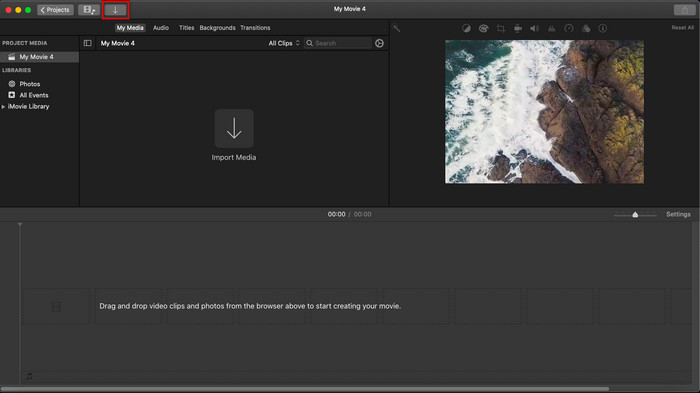
Langkah 3. Jika anda sudah berpuas hati dengan pelarasan, klik Eksport di bahagian atas kanan alat, kemudian Eksport Fail.
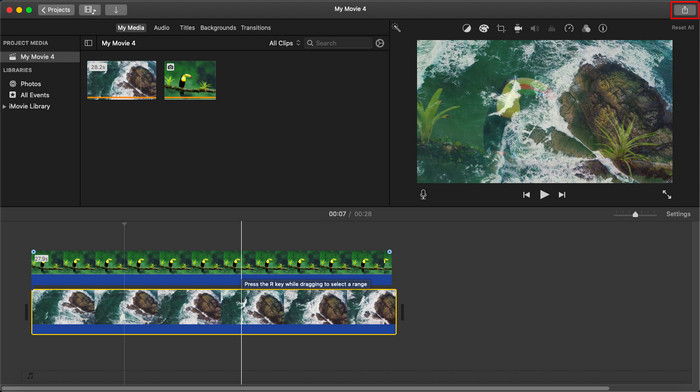
Kelebihan
- Ia percuma untuk digunakan dalam mana-mana peranti Apple seperti peranti macOS dan iOS.
- Lakukan pengeditan pantas pada video mentah untuk menjadikannya kelihatan bagus.
- Fungsi penyuntingan yang penting sehingga purata tersedia.
Keburukan
- Ia menyokong kurang format, jadi jika anda ingin mengedit video di sini, anda mesti menukarnya kepada MOV atau mana-mana format yang serasi dengan peranti Apple.
- Kurang sokongan untuk penyuntingan profesional.
Bahagian 2. Alat Terbaik untuk Menggunakan dan Meletakkan Tera Air pada Video pada Komputer Mac dengan Cara Yang Kurang Menyusahkan
Jika anda merasakan bahawa menambah tera air pada iMovie adalah sukar, anda boleh menggunakan bukannya alternatif terbaik, Video Converter Ultimate. Alat ini menyediakan cara yang lebih mudah untuk menambahkan tera air pada video anda. Bayangkan ini: alat muktamad lebih mudah diakses jika iMovie mudah digunakan. Walaupun ia mudah digunakan, output akhir yang diberikannya adalah yang terbaik, dan salah satu kelebihannya terhadap iMovie ialah ia menyokong lebih banyak format imej yang boleh anda gunakan untuk memuat naik. Nak tahu lebih lanjut? Nah, anda boleh membaca ciri-ciri yang kami sampaikan di bawah untuk anda.

FVC Video Converter Ultimate
5,689,200+ Muat Turun- Menyediakan ciri pengeditan habis-habisan yang boleh anda gunakan untuk menjadikan video anda lebih cemerlang daripada yang lain.
- Ia menyokong proses ultra pantas dan pecutan perkakasan untuk mengimport dan mengeksport video dengan pantas.
- Ia menyokong format video seperti MOV, MKV, AVI, MP4, FLV, RMVB dan banyak lagi.
- Ia mempunyai antara muka yang sangat interaktif untuk mendapatkan pengalaman terbaik.
- Tersedia pada semua platform desktop seperti Windows dan Mac.
Muat turun percumaUntuk Windows 7 atau lebih baruMuat turun Selamat
Muat turun percumaUntuk MacOS 10.7 atau lebih baruMuat turun Selamat
Bukankah menakjubkan untuk mempunyai semua ciri ini pada satu alat? Jika kita berada di halaman yang sama, mari kita gali butiran tentang cara menanda air video dalam iMovie tetapi dengan cara yang lebih mudah dengan alat muktamad.
Langkah-langkah Cara Memasukkan Tera Air pada Video dengan Alat Terbaik
Langkah 1. Muat turun perisian ke Mac anda, ikut prosedur pemasangan dan tekan Mula sekarang untuk melancarkan alat.
Langkah 2. Muat naik fail video yang anda mahu dengan mengklik + butang atau Menambah fail. Cari video pada folder yang akan dipaparkan pada skrin anda, dan tekan Buka untuk memuat naiknya.
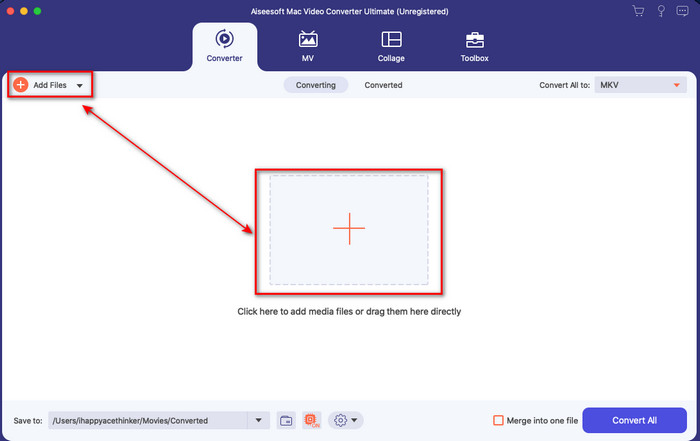
Langkah 3. Klik tongkat butang untuk membuka tetingkap penyuntingan pada antara muka alat. Kemudian klik pada Tera air bahagian, tandakan Imej, tekan + butang untuk menambah imej yang anda mahu. Selepas itu, laraskan imej kelegapan atau berputar dan klik okey untuk menyimpan perubahan yang telah anda buat.
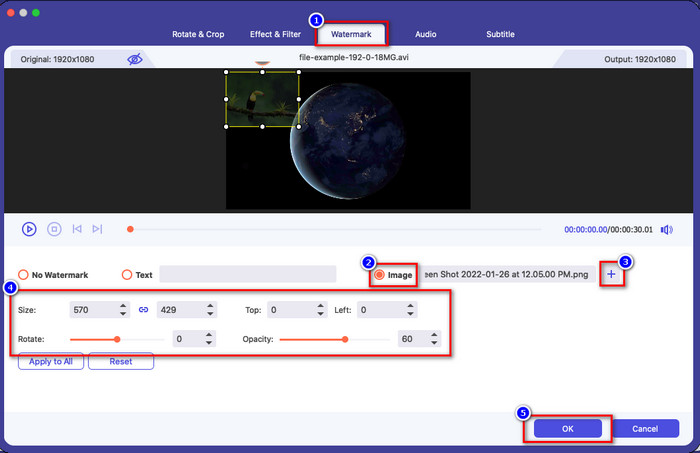
Pilihan. Jika anda ingin menukar format, klik Tukar Semua ke pilih format yang tersedia pada senarai dan klik padanya. Jika anda tidak mahu menukar format, anda boleh meneruskan ke langkah terakhir.
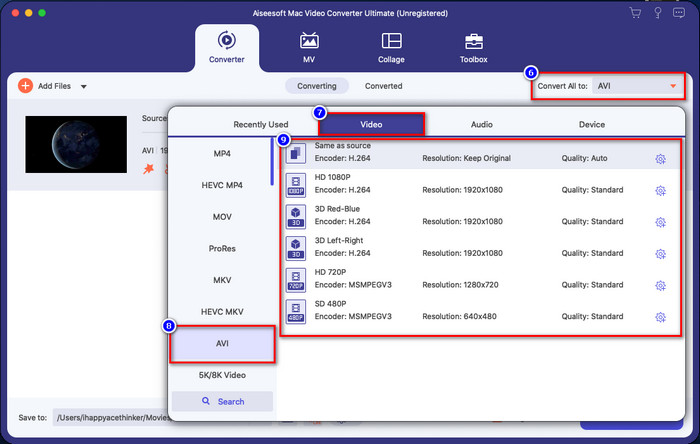
Langkah 4. Untuk mengeksport video dengan tera air, klik Tukar Semua. Tidak perlu menunggu terlalu lama kerana proses penukaran ultra pantas yang disediakannya. Dengan itu, anda sudah pun menambah tera air imej pada video anda dalam masa kurang daripada seminit.
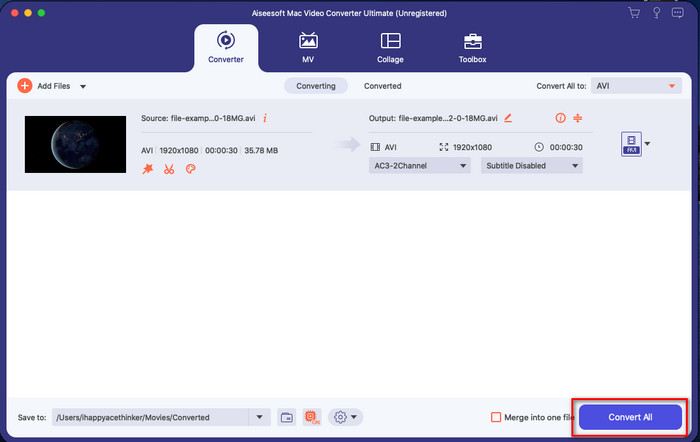
Kelebihan
- Ia adalah pilihan terbaik untuk mana-mana pengguna yang mempunyai sedikit atau tidak tahu cara mengedit.
- Ia menyokong lebih banyak format video yang boleh anda muat naik untuk menjimatkan masa dan mengelak daripada menukarnya.
- Tersedia pada semua platform seperti Windows atau Mac untuk dimuat turun.
Keburukan
- Ia tidak percuma untuk dimuat turun, tetapi ia tidak terlalu mahal.
- Memuat turunnya pada pemacu anda diperlukan.
Bahagian 3. Soalan Lazim tentang Menambah Tera Air pada iMovie
Adakah iMovie percuma untuk digunakan?
Ya, iMovie percuma untuk digunakan jika anda adalah produk Apple, tetapi anda tidak boleh memuat turunnya jika anda menggunakan Android atau Windows. Ambil perhatian bahawa tiada iMovie tersedia pada platform yang berbeza. Jadi jika anda memuat turun iMovie pada desktop atau telefon anda, itu bukan Apple, kecuali ia tidak akan berfungsi dengan berkesan seperti iMovie atau, lebih teruk lagi, ia mempunyai virus. Untuk mengelakkan ini, anda boleh klik dan baca artikel ini untuk mengetahui alternatif untuk iMovie.
Adakah iMovie editor terbaik pada Mac?
Kita boleh katakan bahawa ia adalah salah satu yang terbaik, tetapi bukan yang terbaik, kerana editor yang berbeza menyediakan berbilang ciri penyuntingan yang anda tidak dapat temui di iMovie. Walaupun ia kekurangan dalam beberapa cara, ia masih merupakan editor terkemuka yang boleh anda gunakan pada Mac anda secara percuma untuk membuat penyuntingan video untuk vlogging, perniagaan, promosi dan banyak lagi.
Selepas mengeksport video pada iMovie, adakah ia mempunyai tera air?
Sehingga hari ini, tera air video itu tiada dalam video yang dieksport. Jadi, anda boleh menikmati video yang dimuat turun yang anda edit pada iMovie secara bebas tanpa tera air yang menjengkelkan.
Bolehkah saya menggunakan video .avi pada iMovie?
iMovie tidak menyokong pelbagai format, tetapi anda boleh mengklik dan membaca artikel ini dan mengetahui perkara yang boleh anda lakukan untuk membuat Fail AVI serasi dengan iMovie.
Kesimpulannya
Artikel ini sudah membuktikan anda boleh menggunakan editor terbina dalam yang diberikan Apple kepada anda dan menambah tera air pada video dengan langkah yang kami tambahkan yang boleh anda ikuti dengan mudah. Walaupun anda boleh menggunakan iMovie secara bebas, kami masih percaya bahawa Video Converter Ultimate ialah alat terbaik untuk tugasan ini pada mana-mana hari tertentu. Jadi, jika anda mahukan bantuan, anda boleh memuat turunnya pada Mac atau Windows anda dengan menekan butang muat turun yang dibentangkan di atas.



 Video Converter Ultimate
Video Converter Ultimate Perakam Skrin
Perakam Skrin


